Télécharger les pièces jointes d'une QRT (iOS)
Objectif
Télécharger des pièces jointes d'une QRT sur un appareil mobile iOS afin que les items puissent être affichés en mode hors ligne.
Éléments à considérer
- Permissions d'utilisateur requises :
- « Lecture seule » ou permissions supérieures dans l'outil QRT du projet.
Étapes
- Accédez à l'outil QRT à l'aide de l'application Procore sur un appareil mobile iOS.
Téléchargez les pièces jointes d'une QRT individuelle
- Appuyez sur Télécharger
 à côté de la QRT pour laquelle vous souhaitez télécharger les pièces jointes.
à côté de la QRT pour laquelle vous souhaitez télécharger les pièces jointes. 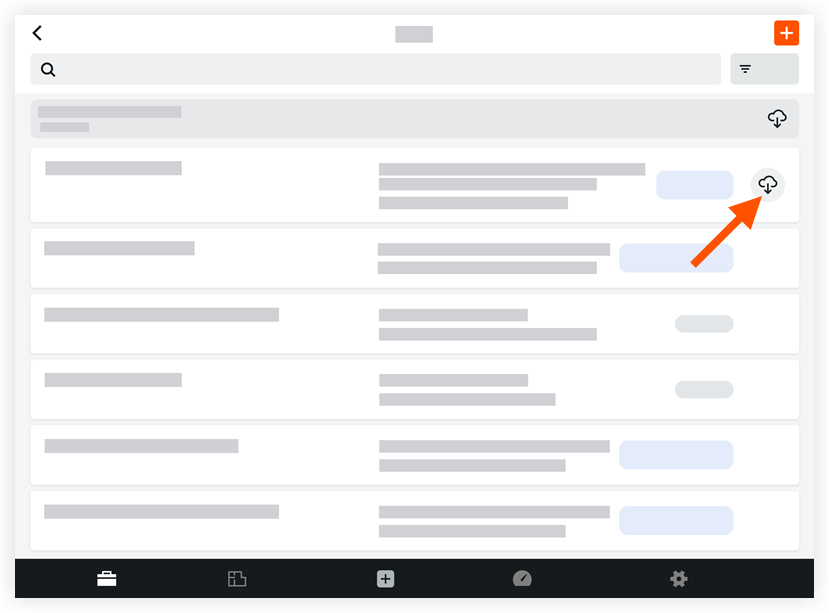
Une fois les pièces jointes téléchargées avec succès, une coche L'icône s'affichera momentanément à la place de l'icône de téléchargement.
L'icône s'affichera momentanément à la place de l'icône de téléchargement.
Vous pouvez désormais accéder aux pièces jointes en mode hors ligne.
Télécharger les pièces jointes de toutes les QRT
- Appuyez sur Télécharger
 en haut du registre de QRT.
en haut du registre de QRT. 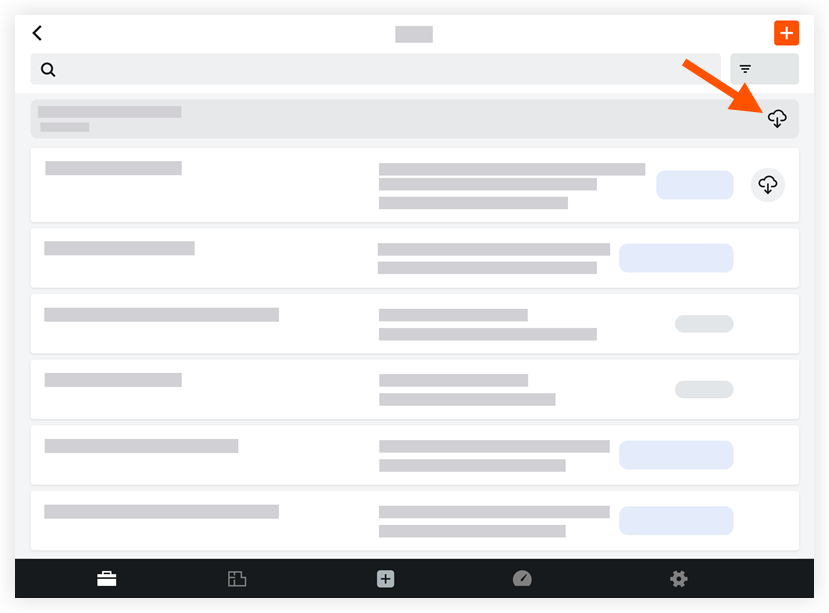
Une fois les pièces jointes téléchargées avec succès, l'icône de téléchargement se transforme en coche icône.
icône.
Vous pouvez désormais accéder aux pièces jointes en mode hors ligne. Remarque : Après vous être éloigné de la QRT, la coche ne sera plus présente au retour. S'il n'y a pas d'icône de téléchargement, la QRT a déjà été téléchargée et peut être consultée en mode hors ligne.